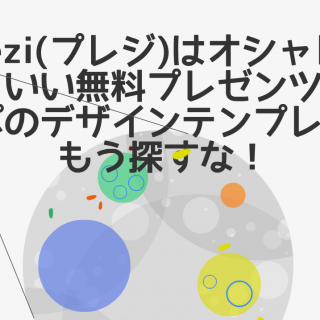今回は、エディタソフトのテラパッドの
ダウンロード方法とその使い方について解説します。
TeraPadはWindowsで使えるテキストソフトです。
目次
メモ帳代わり
TeraPadはメモ帳代わりに使う事が出来ます。
ちょっとした事をメモしたりパスワードやIDを保存する時にも
使いますよね?
ワードで保存するよりTeraPadで保存し方が
後々編集しやすいので便利です。
メルマガを書く
後は、メルマガをTeraPadを使って
書いたりしています。
一度、TeraPadみたいなテキストに書いて
それをコピペしてメルマガ配信スタンドに貼り付けています。
書いた記事は全部保存していますので
反応の良かった記事をステップメールに入れたりして
資産になる記事を増やしています。
置換機能
ここで、ごく使える機能が
置換機能です。
TeraPad上で書いたテキストは
後で置換する事が出来ます。
例えば、
私は●●●●●●
●●●●と私は思います。
という記事の「私」を「僕」という文字に置換したい場合、
「検索」→「置換」をクリックして頂き
「検索文字列(S)」に僕、
「検索文字列(S)」に私という文字を入力して
「全てを置換」をクリックすれば、
僕は●●●●●●
●●●●と僕は思います。
と全て置換されます。
かなり便利ですよね?
HTMLを編集出来る
HTML(エイチティーエムエル、HyperText Markup Language)とは
ウェブページを作成する為に作られた言語の事です。
インターネット上で公開されているウェブページは
HTMLで作成されています。
例えば、ランディングページ(LP)を作成する時は
このTeraPadを使って編集します。
LPとはメルマガを登録して貰う為の
1枚ページの事ですね。
この記事の右側の画像をクリックして頂ければ
私のLPに飛びます。
TeraPadにテンプレートをドラックアンドドロップすれば
簡単に編集する事が出来ます。
TeraPad上で保存して
FFFTPにアップロードすれば
ランディングページの出来上がります。
現在、私の場合
下記のLP作成ツールを使って
HTML関係なしにランディングページを作っています。
htmlの編集が面倒だって場合は
ブログ感覚で日本語を打つだけでLPやレターが作れるので
重宝しています。
ヘッダー画像やボタンもワンクリックで
デザインされたものが出てきて初心者でも簡単に使えますよ。
▶ LPテンプレートクリエイティブパック「Colorful(カラフル)」を7大特典付きで手に入れる
彦坂盛秀